티스토리 뷰
드디어 데스크탑, 모니터 암(Arm)을 사서 데스크 꾸미기를 완료!!
요즘 개발 속도가 너무 느린것 같아서 연습 좀 할까하고 플젝하나 만드려고보니, 새컴이라 환경셋팅을 다시 시작하는중이다.
그러다 계속 오류를 만나서... 화나서 정리하는 자바의 환경변수 설정 ㅠㅠ !!
- 자바버전: 17
- windows 10 pro
JAVA 다운: https://www.oracle.com/java/technologies/downloads/#jdk17-windows





환경변수 설정 들어가기
1. 폴더 아무거나 열어서 왼쪽 내PC 우클릭 > 속성
2. 윈도우 옆에 찾기에서 '설정' 검색 > 시스템 > 정보
>>> 1, 2번 모두 아래 화면으로 진입됨. 고급 시스템 설정을 누르면 시스템 속성 창이 뜨고, 여기에 환경변수 설정버튼이 있음.



필자는 완료한 상태에서 블로그를 위해 다시 캡쳐 중이므로, 이미 JAVA_HOME | CLASSPATH | Path 설정이 추가된 것을 확인 할 수 있음.
환경 변수 창 하단의 시스템 변수에서!
>> JAVA_HOME
1. 새로 만들기
2. 변수이름: JAVA_HOME 변수값(설치된 자바 경로): C:\Program Files\Java\jdk-17
3. 확인
>> CLASSPATH
4. 새로 만들기
5. 변수이름: CLASSPATH 변수값: %JAVA_HOME%\lib
6. 확인
>> Path
7. Path는 목록에 이미 있음. 찾아서 선택
8. 목록에서 두 번 클릭하거나, 선택해두고 편집 버튼 클릭
9. 자바를 exe 파일로 설치하면서 오라클이 자동으로 잡아준 경로를 클릭
10. 삭제(자바 경로가 2개 이상이면 오류 가능성이 있다고 함)
11. 새로 만들기(JAVA_HOME으로 설정해줄것)
12. 새로 만들기를 하면 행이 하나 더 추가되는데 직접 입력: %JAVA_HOME%\bin
13. 입력 후에 %JAVA_HOME%\bin 을 선택해두고, 가장 위로 올려줌(이것 역시, 오류가 있는 경우가 있다고 하여 예방하고자 올려줌)
--- 끝 ---
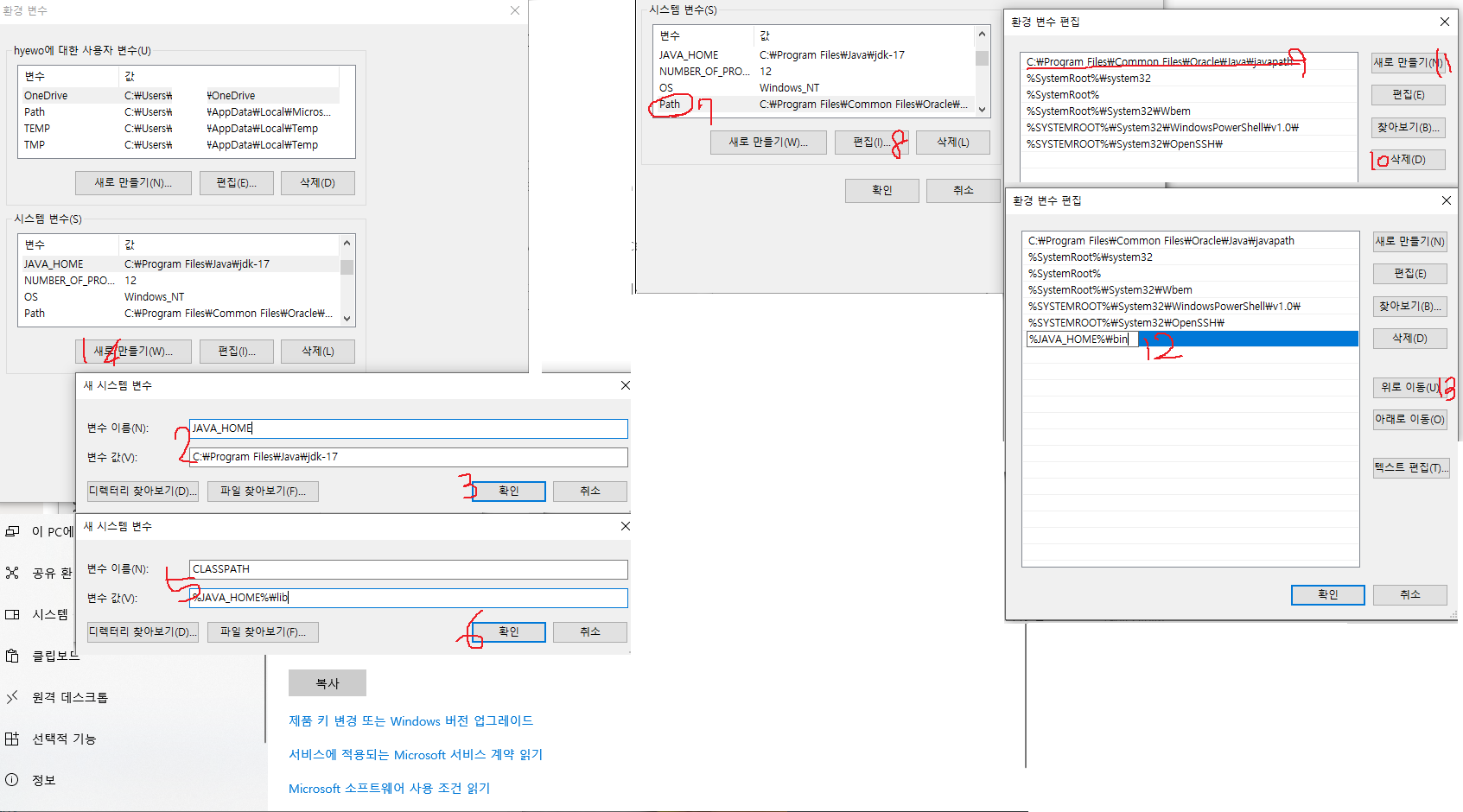
완료하고 나면, cmd 창을 열어서(윈도우 > 찾기 > cmd 검색 > 명령 프롬프트)
javac
java -version
을 입력하여 아래와 같이 나오면 기본 설정이 완료되었음을 축하하자!!!!!!!!!!!!

** 오늘의 블로그 작성 이유
1. 오랜만에 환경설정 하려고 찾아보는데, 이것도 찾아가며 해야하나 댕청미 돋는게 싫었음.
2. 한 번도 환경변수 설정에서 버벅댄 적이 없었는데, 안하다 하니 계속 오류떠서 시간을 날려먹음.
3. 언제든 내가 편하게 볼 수 있는 곳에 적어두자고 마음먹고 정리함.
끗!
자바를 17로 선택한 이유
1. 업무에서는 1.8(버전8)을 사용하고 있고,
2. 공부용은 최신 버전에서 어떤게 달라졌는지 학습해볼겸,
3. Spring Boot 2.x 버전대 지원은 2023-11-24를 기준으로 종료될 예정이며,
( https://spring.io/projects/spring-boot#support )
4. 따라서, Spring Boot 3.2.x 버전대를 학습용으로 시작해보려고 하는데, JAVA 17을 권장하고 있기 때문
( https://spring.io/blog/2022/05/24/preparing-for-spring-boot-3-0 )
5. 참고) 인텔리제이를 사용할 예정이라, 별도의 환경변수 설정 없이 인텔리제이가 제공하는 내부 설정을 이용해도 됨. 혹시 인텔리제이 사용하실 분들은 참고~.
진짜 끗!
- Total
- Today
- Yesterday
- 리눅스 발전과정
- 리눅스한영전환
- 자바환경변수설정
- 리눅스 배우게 된 계기
- 한/영전환
- openai_api_key
- 벨 연구소
- CentOS 2009 vs 2207
- 리눅스복원
- 운영체제기능
- 리눅스 VI
- Virtual Box 설치
- 가상환경에서 리눅스설치
- 리눅스종류
- GUI로 설치
- 리눅스한글안써질때
- 리눅스 종류
- 옮긴이_안영회
- 운영체제가 하는일
- 무료크레딧
- 리눅스 배경
- 자바는왜날힘들게할까
- 리눅스
- 자바홈
- 리눅스?
- tidy_first
- api키발급
- centos7
- openai
- 코딩애플
| 일 | 월 | 화 | 수 | 목 | 금 | 토 |
|---|---|---|---|---|---|---|
| 1 | 2 | 3 | 4 | 5 | ||
| 6 | 7 | 8 | 9 | 10 | 11 | 12 |
| 13 | 14 | 15 | 16 | 17 | 18 | 19 |
| 20 | 21 | 22 | 23 | 24 | 25 | 26 |
| 27 | 28 | 29 | 30 |
